Problémy s výsledkami tlače
Vytlačený obrázok je posunutý alebo skosený.
 Sú posuvné lišty nesprávne zarovnané?
Sú posuvné lišty nesprávne zarovnané?
Zarovnajte posuvné lišty s papierom vloženým v zdroji papiera.
Objavujú sa pruhy/tlač je nerovnomerná

 Používate vhodný papier?
Používate vhodný papier?
Skontrolujte použiteľný papier a nahraďte za vhodný papier.
 Vyčistili ste fixačnú jednotku?
Vyčistili ste fixačnú jednotku?
Vyčistite fixačnú jednotku.
 Je zostávajúce množstvo tonera v tonerovej kazete nízke?
Je zostávajúce množstvo tonera v tonerovej kazete nízke?
Skontrolujte, koľko tonera zostáva, a podľa potreby vymeňte tonerovú kazetu.
 Nastal čas vymeniť tonerovú kazetu?
Nastal čas vymeniť tonerovú kazetu?
Materiály vo vnútri tonerovej kazety sa mohli poškodiť. Vymeňte tonerovú kazetu.
 Používate zariadenie v prostredí s vysokou vlhkosťou?
Používate zariadenie v prostredí s vysokou vlhkosťou?
Zmeňte nastavenia položky <Režim vlhkého prostredia>. Problém môže zlepšiť nastavenie na možnosť <Vysoká vlhkosť>.

Nastavenie na možnosť <Vysoká vlhkosť> môže spôsobiť rozmazanie vytlačeného obrazu alebo textu pri používaní v prostredí s nízkou vlhkosťou.
 Bola správne vykonaná korekcia nesúladu farieb alebo korekcia odtieňov?
Bola správne vykonaná korekcia nesúladu farieb alebo korekcia odtieňov?
Ak je vplyv nesúladu farieb alebo farebných pruhov (čiar) neprijateľne silný, vykonajte kalibráciu.
 Je sýta len farba zadného konca vytlačeného obrázka?
Je sýta len farba zadného konca vytlačeného obrázka?
Zmeňte nastavenia položky <Oprava fixácie na konci bežného papiera>. Problém môže zlepšiť nastavenie na možnosť <Zap.>.

Nastavením na možnosť <Zap.> sa zníži rýchlosť tlače.
Objavujú sa čierne pásy.
 Nie je skenovacia oblasť podávača znečistená?
Nie je skenovacia oblasť podávača znečistená?
Vyčistite skenovaciu oblasť podávača dokumentov.
Dochádza k presvitaniu.
 Je hustota pozadí nastavená správne?
Je hustota pozadí nastavená správne?
Ak sa na výsledku tlače objaví presvitanie, úprava hustoty pozadia môže problém zlepšiť a poskytnúť jemnú tlač.
Obrázky sa netlačia na určenú stranu papiera.
 Je orientácia vloženého papiera správna?
Je orientácia vloženého papiera správna?
Skontrolujte orientáciu a stranu papiera, ktorá je lícom nahor. Ak je papier zle orientovaný, vložte ho znova.
Obrázky sa netlačia v určenej veľkosti.
 Sú veľkosť originálu a veľkosť vloženého papiera rovnaké?
Sú veľkosť originálu a veľkosť vloženého papiera rovnaké?
Vymeňte vložený papier za papier formátu, na ktorý chcete tlačiť.
Zadajte rovnakú veľkosť papiera, na ktorý sa má tlačiť, ako je [Výstup. veľkosť] v ovládači tlačiarne.

Orientácia nie je rovnaká na oboch stranách papiera pri obojstrannej tlači.
 Sú nastavenia obojstrannej tlače správne?
Sú nastavenia obojstrannej tlače správne?
Skontrolujte nastavenia tlače podľa postupu uvedeného nižšie.
|
1
|
Vyberte orientáciu originálu na obrazovke nastavení tlače aplikácie.
|
|
2
|
Na obrazovke ovládača [Základné nastavenia] nastavte položku [Orientácia] na rovnakú orientáciu, ako ste nastavili v kroku 1.
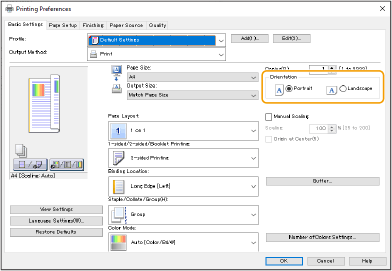
|
|
3
|
Počas kontroly náhľadu tlače nastavte položku [Rozloženie strany]
 [Poradie strán] [Poradie strán]  [Jednostranne/obojstranne/tlač brožúr] [Jednostranne/obojstranne/tlač brožúr]  [Miesto zošívania]. [Miesto zošívania].
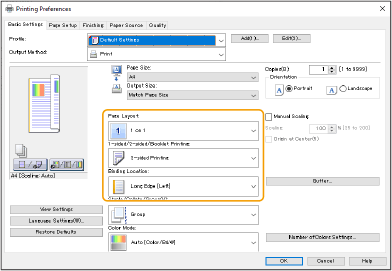
|

|
|
Položka [Poradie strán] sa zobrazuje, ak je položka [Rozloženie strany] nastavená na možnosť [2 na 1] alebo vyššiu.
|
Na výtlačkoch sa objavujú pásy
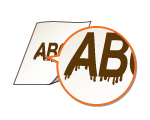
 Používate vhodný papier?
Používate vhodný papier?
Skontrolujte použiteľný papier a nahraďte za vhodný papier.
 Objavujú sa na výtlačkoch pásy, keď zariadenie používate v prostredí s nízkou vlhkosťou?
Objavujú sa na výtlačkoch pásy, keď zariadenie používate v prostredí s nízkou vlhkosťou?
Zmeňte nastavenie položky <Režim vlhkého prostredia>. Problém môže vyriešiť nastavenie na možnosť <Nízka vlhkosť 1>.

Ak vyberiete možnosť <Nízka vlhkosť 1> a budete zariadenie používať v prostredí s vysokou vlhkosťou, sýtosť tlače môže byť jemnejšia alebo nerovnomerná.
 Objavujú sa na výtlačkoch pruhy v závislosti od typu papiera alebo prevádzkového prostredia?
Objavujú sa na výtlačkoch pruhy v závislosti od typu papiera alebo prevádzkového prostredia?
Zmeňte nastavenie položky <Oprava fixácie na konci bežného papiera>. Problém môže vyriešiť nastavenie na možnosť <Zap.>.

Ak vyberiete možnosť <Zap.> sa rýchlosť tlače zníži.
Objavuje sa rozmazaný toner a škvrny
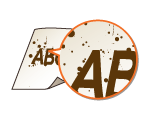
 Používate vhodný papier?
Používate vhodný papier?
Skontrolujte použiteľný papier a nahraďte za vhodný papier.
 Používate zariadenie v prostredí s nízkou vlhkosťou?
Používate zariadenie v prostredí s nízkou vlhkosťou?
Zmeňte nastavenia položky <Režim vlhkého prostredia>. Problém môže zlepšiť nastavenie na možnosť <Nízka vlhkosť 2>.
V prázdnych priestoroch sa objavujú zvyšky predchádzajúcich obrazov

 Používate vhodný papier?
Používate vhodný papier?
Skontrolujte použiteľný papier a nahraďte za vhodný papier.
 Je zostávajúce množstvo tonera v tonerovej kazete nízke?
Je zostávajúce množstvo tonera v tonerovej kazete nízke?
Skontrolujte, koľko tonera zostáva, a podľa potreby vymeňte tonerovú kazetu.
 Nastal čas vymeniť tonerovú kazetu?
Nastal čas vymeniť tonerovú kazetu?
Materiály vo vnútri tonerovej kazety sa mohli poškodiť. Vymeňte tonerovú kazetu.
 Je teplota fixácie vhodná?
Je teplota fixácie vhodná?
Zmeňte nastavenia položky <Nastaviť teplotu fixovania>. Problém môže zlepšiť nastavenie na možnosť <Nízke>.
Výtlačky sú bledé alebo sa objavujú pruhy
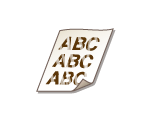
 Je zostávajúce množstvo tonera v tonerovej kazete nízke?
Je zostávajúce množstvo tonera v tonerovej kazete nízke?
Skontrolujte, koľko tonera zostáva, a podľa potreby vymeňte tonerovú kazetu.
 Nastal čas vymeniť tonerovú kazetu?
Nastal čas vymeniť tonerovú kazetu?
Materiály vo vnútri tonerovej kazety sa mohli poškodiť. Vymeňte tonerovú kazetu.
 Používate vhodný papier?
Používate vhodný papier?
Skontrolujte použiteľný papier a nahraďte za vhodný papier. Tiež správne zadajte nastavenia formátu a typu papiera.
 Používate papier s veľkým množstvom papierového prachu?
Používate papier s veľkým množstvom papierového prachu?
Zmeňte nastavenia položky <Obme. ch. vplyv. pra. na pap.>. Problém môže zlepšiť nastavenie na možnosť <Zap.>.

Nastavením na možnosť <Zap.> sa zníži rýchlosť tlače.
Zobrazujú sa biele škvrny

 Používate papier, ktorý absorboval vlhkosť?
Používate papier, ktorý absorboval vlhkosť?
Vymeňte ho za vhodný papier.
 Používate vhodný papier?
Používate vhodný papier?
Skontrolujte použiteľný papier a nahraďte za vhodný papier.
 Je zostávajúce množstvo tonera v tonerovej kazete nízke?
Je zostávajúce množstvo tonera v tonerovej kazete nízke?
Skontrolujte, koľko tonera zostáva, a podľa potreby vymeňte tonerovú kazetu.
 Nastal čas vymeniť tonerovú kazetu?
Nastal čas vymeniť tonerovú kazetu?
Materiály vo vnútri tonerovej kazety sa mohli poškodiť. Vymeňte tonerovú kazetu.
 Používate zariadenie v prostredí s nízkou vlhkosťou?
Používate zariadenie v prostredí s nízkou vlhkosťou?
Zmeňte nastavenia položky <Režim vlhkého prostredia>. Problém môže zlepšiť nastavenie na možnosť <Nízka vlhkosť 2>.
 Objavujú sa pri obojstrannej tlači biele škvrny?
Objavujú sa pri obojstrannej tlači biele škvrny?
Zmeňte nastavenia položky <Režim zabránenia vzoru kvapky vody>. Problém môže zlepšiť nastavenie na možnosť <Zap.>.

Nastavením na možnosť <Zap.> sa zníži rýchlosť tlače.
Objavujú sa čierne škrny
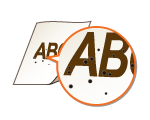
 Vyčistili ste fixačnú jednotku?
Vyčistili ste fixačnú jednotku?
Vyčistite fixačnú jednotku.
Opačná strana papiera je rozmazaná
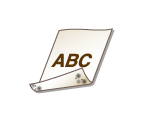
 Vložili ste papier, ktorý je menší ako veľkosť tlačových údajov?
Vložili ste papier, ktorý je menší ako veľkosť tlačových údajov?
Skontrolujte, či veľkosť papiera zodpovedá veľkosti tlačových údajov.
 Vyčistili ste fixačnú jednotku?
Vyčistili ste fixačnú jednotku?
Vyčistite fixačnú jednotku.
 Vyčistili ste sekundárny prenosový valec?
Vyčistili ste sekundárny prenosový valec?
Zmeňte nastavenia položky <Aut. vyčistiť sekundárny prenosový valec>. Problém môže zlepšiť nastavenie na možnosť <Zap.>.

Nastavením na možnosť <Zap.> sa zníži rýchlosť tlače.
Vyplnené oblasti sa netlačia jemnou tlačou.
 Vyplnené oblasti sa netlačia jemnou tlačou.
Vyplnené oblasti sa netlačia jemnou tlačou.
Zmeňte nastavenia položky <Režim úpravy obrazu oblasti vyplnenia bežným pap.>. Problém môže zlepšiť nastavenie na možnosť <Zap.>.

Zmeňte na možnosť <Zap.> len pri použití papiera s lesklým povrchom. Môže nastať problém s tlačou.
 Používate (hrubý) papier s lesklým povrchom?
Používate (hrubý) papier s lesklým povrchom?
Zmeňte nastavenia položky <Režim úpravy obrazu oblasti vyplnenia hrubým pap.>. Problém môže zlepšiť nastavenie na možnosť <Zap.>.

Zmeňte na možnosť <Zap.> len pri použití hrubého papiera s lesklým povrchom. Môže nastať problém s tlačou.
Objavujú sa škvrny ako kvapky vody alebo pruhy
 Zašpiní sa papier pri obojstrannej tlači?
Zašpiní sa papier pri obojstrannej tlači?
Zmeňte nastavenia položky <Režim zabránenia vzoru kvapky vody>. Problém môže zlepšiť nastavenie na možnosť <Zap.>.

Nastavením na možnosť <Zap.> sa zníži rýchlosť tlače.
Toner vytlačeného obrázka sa odlupuje
 Používate vhodný papier?
Používate vhodný papier?
Skontrolujte použiteľný papier a nahraďte za vhodný papier.
 Je teplota fixácie vhodná?
Je teplota fixácie vhodná?
Zmeňte nastavenia položky <Nastaviť teplotu fixovania>. Problém môže zlepšiť nastavenie na možnosť <Vysoká 1>.

Ak nastavenie <Vysoká 1> problém uspokojivo nezlepší, nastavte možnosť <Vysoká 2>. Rýchlosť tlače sa však zníži.
Papier sa krčí
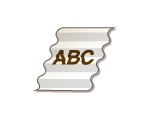
 Vložili ste papier správne?
Vložili ste papier správne?
Ak papier nie je vložený pod čiarou limitu vkladania alebo značkami limitu vkladania alebo je vložený šikmo, môže sa pokrčiť.
 Používate papier, ktorý absorboval vlhkosť?
Používate papier, ktorý absorboval vlhkosť?
Vymeňte ho za vhodný papier.
 Používate vhodný papier?
Používate vhodný papier?
Skontrolujte použiteľný papier a nahraďte za vhodný papier.
 Vytvárajú sa pri tlači na tenký papier zvlnenia?
Vytvárajú sa pri tlači na tenký papier zvlnenia?
Zmeňte nastavenia položky <Obmedziť´ zvlnenie tenk. pap.>. Problém môže zlepšiť výber možnosti <Zap.>.

Ak vyberiete možnosť <Zap.>, výtlačky môžu byť vyblednuté.
 Vznikajú pri tlači na tenký alebo obyčajný papier v prostredí s vysokou vlhkosťou zvlnenia?
Vznikajú pri tlači na tenký alebo obyčajný papier v prostredí s vysokou vlhkosťou zvlnenia?
Zmeňte nastavenia položky <Obmedziť krč. tenk./bež. pap.>. Problém môže zlepšiť nastavenie na možnosť <Zap.>.

Nastavením na možnosť <Zap.> sa zníži rýchlosť tlače.
V závislosti od prostredia môže papier vložený do zásuvky absorbovať vlhkosť a pri tlači sa môžu objavovať zvlnenia. V takom prípade môže zabrániť zvlneniu zmenšenie počtu hárkov nového papiera, ktorý sa vloží nabudúce.
 Dochádza k tomu pri tlači na obálky?
Dochádza k tomu pri tlači na obálky?
Zmeňte nastavenia položky <Obmedziť krčenie obálok>. Problém môže zlepšiť nastavenie na možnosť <Zap.>.

Nastavenie na možnosť <Zap.> môže spôsobiť, že vytlačený obraz bude bledý.
Papier sa krúti
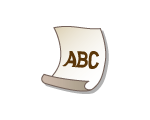
 Používate papier, ktorý absorboval vlhkosť?
Používate papier, ktorý absorboval vlhkosť?
Vymeňte ho za vhodný papier.
Keď aktuálne nastavenie typu papiera je <Bežný 1>, zmeňte ho na <Bežný 2>.
 Vyskytuje sa tento problém pri tlači na niektoré typy papiera, napríklad na obyčajný alebo tenký papier?
Vyskytuje sa tento problém pri tlači na niektoré typy papiera, napríklad na obyčajný alebo tenký papier?
Nastavte položku <Režim 1> na možnosť <Zap.> v časti <Režim zabránenia zvlnenia>.

Ak vyberiete možnosť <Zap.>, kvalita tlače sa môže znížiť.
Ak pri nastavení položky <Režim 1> na <Zap.> nedochádza k redukcii zvlnenia, nastavte možnosť <Režim 2> na <Zap.>. Ak nastavenie položiek <Režim 1> a <Režim 2> na možnosť <Zap.> neeliminuje zvlnenie, nastavte položky <Režim 1> a <Režim 2> na možnosť <Vyp.> a položku <Prepnúť metódu podávania papiera> na možnosť <Priorita tlač. str.>.
 Používate vhodný papier?
Používate vhodný papier?
Skontrolujte použiteľný papier a nahraďte za vhodný papier. Tiež správne zadajte nastavenia formátu a typu papiera.
Otočte papier (spredu dozadu) tak, aby sa zmenila strana tlače, potom znovu vložte papier.

V zriedkavých prípadoch sa príznaky môžu zhoršiť v závislosti od typu papiera, ktorý používate. V takom prípade vráťte stranu tlače do pôvodného stavu.
Papier sa nepodáva/Naraz sa podávajú dva alebo viac hárkov
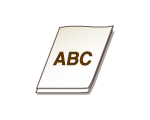
 Vložili ste papier správne?
Vložili ste papier správne?
Poriadne prelistujte balík papiera, aby sa papier nezlepil.
Skontrolujte, či je papier správne vložený.
Skontrolujte, či je počet hárkov vloženého papiera správny a či sa používa správny papier.
Skontrolujte, či nie sú spolu vložené zmiešané formáty a typy papiera.
 Stáva sa to pri podávaní papiera z MÚ priečinka?
Stáva sa to pri podávaní papiera z MÚ priečinka?
Zmeňte nastavenia položky <Nast. prenos pap. v MÚ prieč.>. Problém môže zlepšiť nastavenie na možnosť <Zap.>.

Nastavením na možnosť <Zap.> sa zníži rýchlosť tlače.